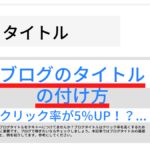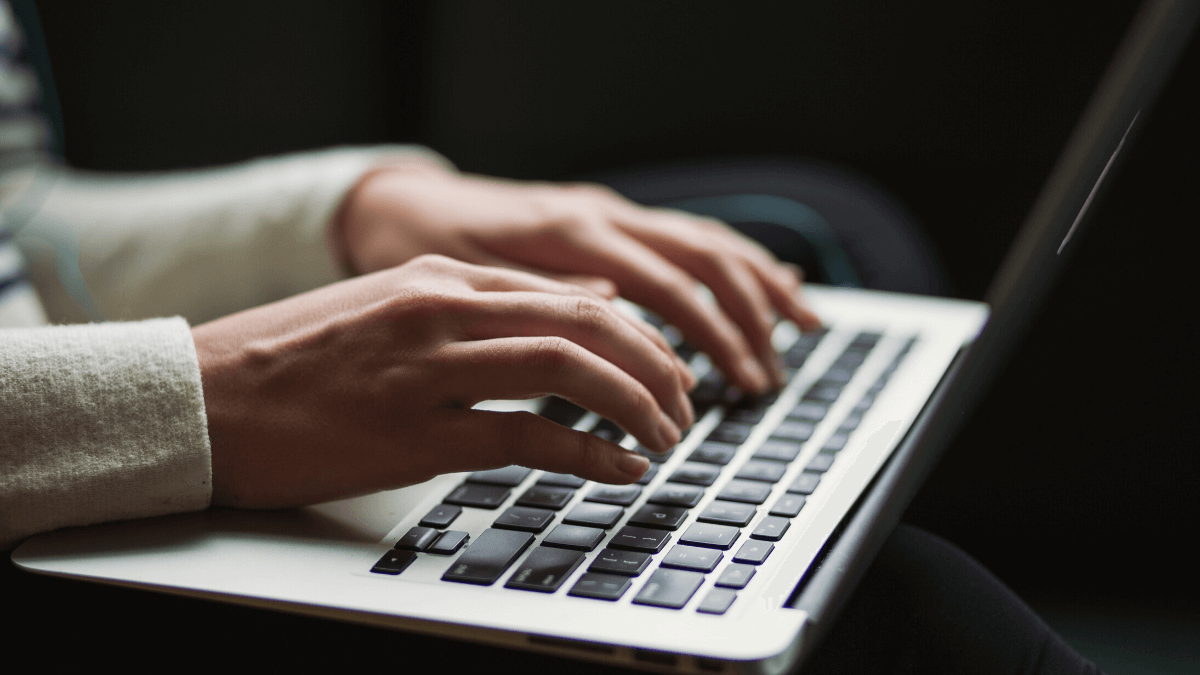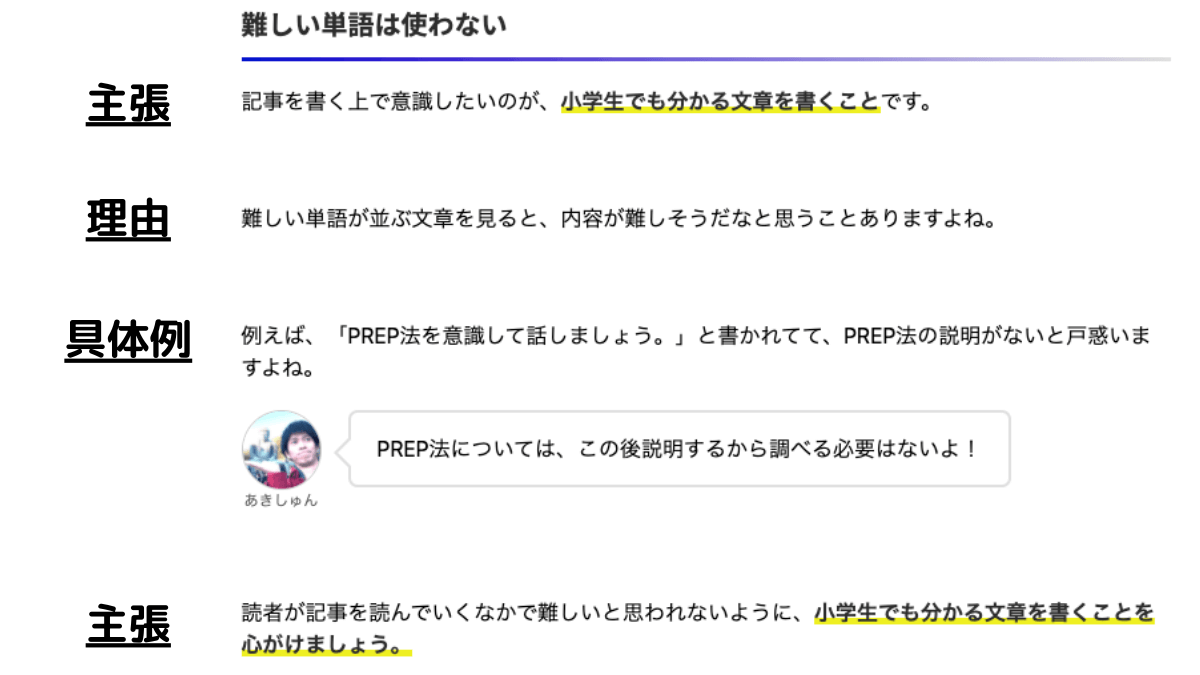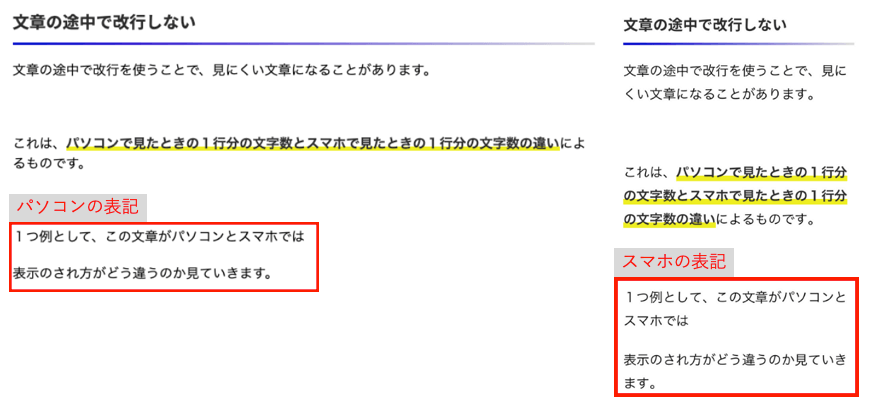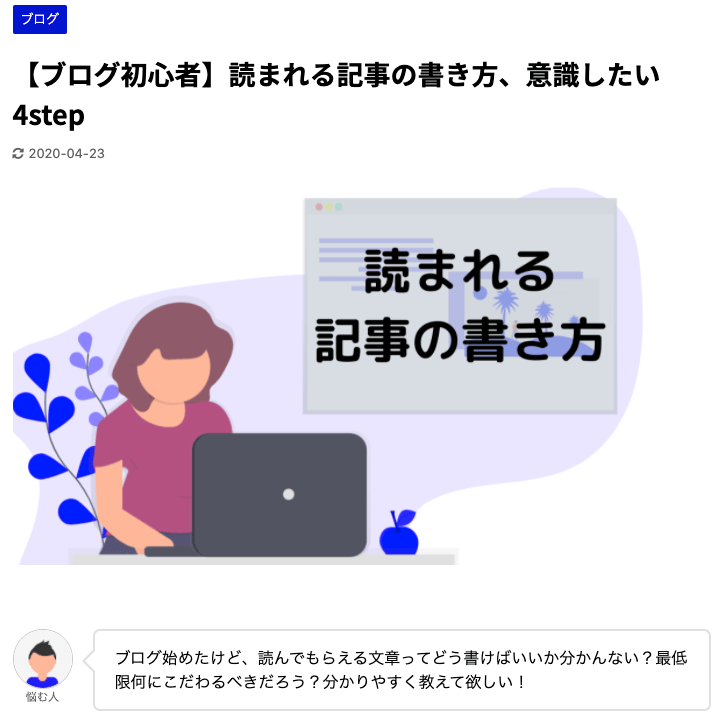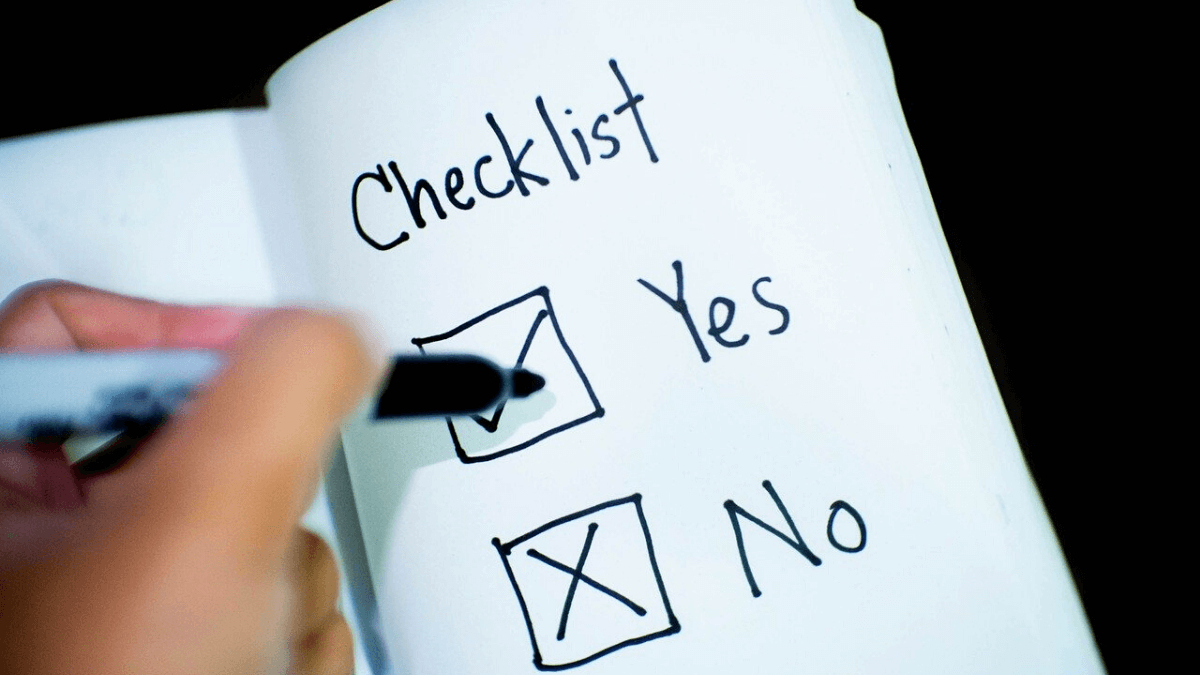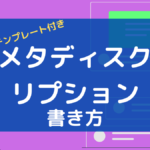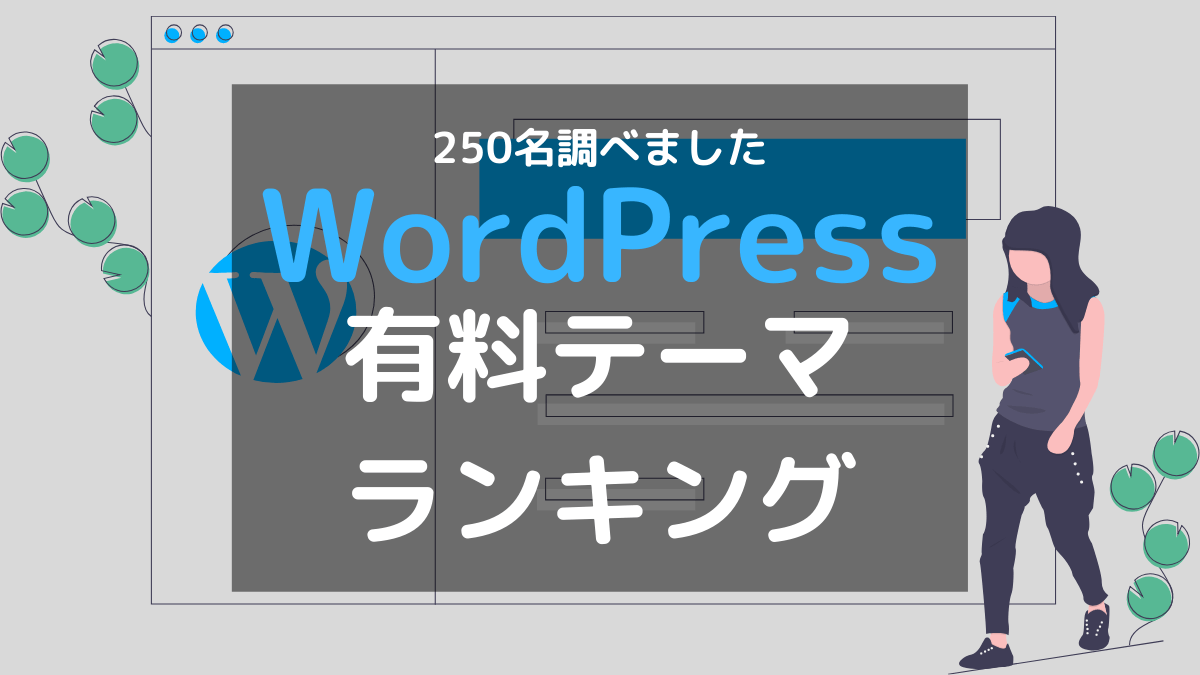ブログの書き方で気をつけることは?
こんな悩みを解決します。
本記事の内容
- 記事の書き方を意識する理由
- 記事に取り掛かる前にすべきこと
- 文章を書く時の注意
- デザインにこだわる
- 最終チェック
ブログで稼ぐために、最低限意識したいポイントをステップごとに説明します。
私がそうだったのですが、ポイントを知らずに記事をたくさん書いても読まれません。
また知らずに書くと、後で記事を書き直すことになり、二度手間です。
この記事を読んだあなたが、ブログ記事を読んでもらえるように、分かりやすく丁寧に説明していきます。
STEP1 ブログ書き方:記事に取り掛かる前にすべきこと
いきなり記事を書こうとしているあなた!まず始めに、どんな記事にするか方針を決めましょう。
ブログが読まれるためには、Googleの検索で上位表示されなければ読んでもらえません。検索流入を増やすためにも、ブログを書く前に意識しなければならないポイントがあります。
ここで意識するポイントは3つです。
ポイント
- キーワード選定
- 上位表示のページを調べる
- タイトルと見出しを決める
順番に詳しく解説します。
キーワード選定
ブログ記事を書く上で一番難しく重要なのが、キーワード選定です。これを怠るとGoogleからの評価が低く、検索で上位表示されません。
ブログで稼ぐのであれば、Googleからの検索流入はマストですので、こだわらない理由ありません。
おかげでそれらの記事は1記事もGoogleからの検索流入がありません。
本気でブログで稼ぎたいなら、キーワード選定は必ずしましょう。
上位表示のページを調べる
キーワードを決めたら、実際にそのキーワードで検索してみましょう。上位表示されている記事は、Googleが有益な情報と評価した記事です。
ここで特に私が注目しているのは、各タイトルと見出しです。これらの記事から、自分の記事でどのような構成にしようか考えていきます。
具体的に説明すると、各記事の見出しを比較して記事にする内容を決めつつ、他記事とどういった差をつけて読んでもらえるかを考えながら書いています。
記事の構成を考えるためにも、同じキーワードで上位表示される記事を読んでみましょう。
タイトルと見出しを決める
タイトルと見出しにはキーワードを使いましょう。タイトルと見出しにキーワードが入っていると、Googleからの評価が上がるからです。
例えば、この記事のキーワードは「ブログ 書き方 初心者」です。
このキーワード3つを使った結果が次のタイトルです。
【ブログ初心者】読まれる記事の書き方、意識したい4step
このように「ブログ 書き方 初心者」の3つのキーワードをタイトルに全て使ってます。
また、各h2見出しにもキーワードを、文章がおかしくならない程度にキーワードを使っていきます。
- ブログ書き方:記事に取り掛かる前にすべきこと
- ブログ書き方:本文を書く
- ブログ書き方:デザインにこだわる
- ブログ書き方:最終チェック
今回の記事では共通して「ブログ 書き方」を使いました。「初心者」も使えたらよかったのですが、意味が通る文章が作れなかったので使ってません。
また、キーワードを左寄せで書くようにしましょう。
上記のタイトルと見出しを見ても、キーワードを左寄せで書いています。
あなたはどちらのタイトルが、ブログの初心者に「ブログ 書き方 初心者」のキーワードで読まれると思いますか?
- 【ブログ初心者】読まれる記事の書き方、意識したい4step
- 読まれる記事の書き方、意識したい4step【ブログ初心者】
タイトル内容は順番を変えただけですので、同じです。1番の方がパッと見て、ブログ初心者用の記事と判断できたのではないでしょうか?
人は文章を読むとき、左から読んでいきます。2番の例では「ブログ初心者」用のための記事なのか、一瞬見ただけでは分かりません。
反射的に読者に記事をクリックをしてもらえるように左寄せを意識しましょう。
こちらの記事で読んでもらえるブログタイトルのコツを紹介しています。
ブログタイトルはクリック率に大きく影響するので必見です。
-

【必見】ブログのタイトルの付け方|クリック率が5%UP!?
続きを見る
STEP2 ブログ書き方:本文を書く
記事の方針が決まりました。続いては記事の中身を書いていきます。
キーワード選定をしっかりしたおかげで、ブログ記事が上位表示されるようになったとします。しかし、記事をクリックしてもらったのに、読みづらいとページは閉じられてしまいます。
例えば、ひたすら文章が続くサイトを見て、「読みたくないな...」と思った経験ありますよね?あなたのブログを読んでもらうためにも文章の書き方を抑えておきましょう。
ここで意識するポイントは3つです。
ポイント
- 難しい単語は使わない
- 文章は短く簡潔に書く
- 文章の途中で改行しない
順番に詳しく解説します。
難しい単語は使わない
記事を書く上で意識したいのが、小学生でも分かる文章を書くことです。難しい単語が並ぶ文章を見ると、内容が難しそうだなと思うことありますよね。
例えば、「PREP法を意識して話しましょう。」と書かれてて、PREP法の説明がないと読者は戸惑います。
読者が記事を読んでいくなかで難しいと思われないように、小学生でも分かる文章を書くことを心がけましょう。
文章は短く簡潔に書く
文章は簡潔に書くことを心がけましょう。ダラダラと長い文章を書きすぎると、読んでる途中で離脱される可能性があります。
私は1文の長さが50字以内に収まるように気をつけてます。
1文の長さが長すぎると、パソコンやスマホで記事を見たときに、読みにくい文章になってしまうからです。
例えば、長い文章はこの文章を例にして見てほしいんですけど、他の文章に比べてパソコンから見てもスマホから見ても、文章がダラダラと長く書かれており、他の文章に比べて圧迫感があるように思えますよね?これがひたすら行間もなしに続いていくと、圧迫感があって読みづらいなという印象を与えてしましますので、これを見て文章の長さ大事だと気づかされるはずです。
上の例が読みにくいなと思ったのなら、1文の長さを50字以内に収まるように心掛けてください。
また、ここでPREP法が文章を短く書いた上で、伝わりやすくするために効果的ですので説明していきます。
PREP法は各頭文字が取られています。
- Point = 主張
- Reason = 理由
- Example = 具体例
- Point = 主張
以下のように、PREP法の頭文字の順番に従って文章を作ると、主張が理解しやすくなります。
ポイント
まず「主張」を言い、「理由」を述べる。その根拠が通る「具体例」をあげ、最後にもう一度「主張」を述べることで念押し。
PREP法を使ったいい例があります。
PREP法使って、読者が理解しやすい文章を作っていきましょう。
文章の途中で改行しない
文章の途中で改行を使うことで、見にくい文章になることがあります。これは、パソコンで見たときの1行分の文字数とスマホで見たときの1行分の文字数の違いによるものです。
1つ例として、この文章がパソコンとスマホでは
表示のされ方がどう違うのか見ていきます。
左がパソコンでの表記、右がスマホでの表記となっており、赤枠に注目してみてください。パソコンでの表示は問題ないですが、スマホから見ると不自然に改行されてますよね。
読みやすくするために文章の途中で改行は使わないようにしましょう。
STEP3 ブログ書き方:デザインにこだわる
文章が書けたら、次は文字の色や画像等を挿入していきましょう。現在あなたの記事は真っ黒で読みにくい記事ですよね。あなたは真っ黒で読みにくい記事を、読みたいとは思わないはずです。
読みやすくするために装飾していきますが、装飾しすぎても読みにくくなってしまいます。
これについても後ほど詳しく説明していきます。
ここで意識するポイントは2つです。
ポイント
- 重要な部分を色や太字で強調
- アイキャッチと各見出しに画像を用意する
デザインをこだわる上で、他に吹き出しやボックスも使いたいでしょうが、この記事では最低限のデザインだけ抑えて紹介しています。
順番に詳しく解説します。
重要な部分を色や太字を使って強調
人は文章を一字一句読んでません。重要なポイントだけ抑えて読んでます。なので、読んでもらいたい大事な箇所を強調することが大切です。
重要な部分には色や太字を使って、目立つようにすると読者目線で読みやすい記事になります。
ここで注意する点が二つあります。
チェック
- 強調のために色や太字を使いすぎない
- 使う色は1記事に三色までにする
強調のために色や太字を使いすぎない
重要なことを強調するために、色や太字は使いすぎないようにしましょう。使いすぎるとどれが重要なことなのか、パッと見では伝わりません。
例として、上記の文章を使って装飾していきます。
- 重要なことを強調するために、色や太字は使いすぎないようにしましょう。
- 重要なことを強調するために、色や太字は使いすぎないようにしましょう。
2番の例では、各単語にマーカーを引きましたが、何故マーカーが使われているのか分かりません。色が付くことで単語に注目がいきますが、結局何が言いたいのか分かりづらい印象を与えます。
太字も同様に強調効果がありますが、上記理由と同じで使いすぎは厳禁です。
色や文字は読者に伝えたい重要な箇所のみに使うようにしましょう。
使う色は1記事3色までにする
私のブログでは、文章中で使う色は2種類です。
チェック
- 基本は(薄い)黒
- 強調箇所に黄色のマーカーで太字
ブログ収入を出している、どのブロガーさんの記事を読んでも、記事に使われている色は多くて3色でした。
100人以上のブロガーさんの記事を見た印象としては、この記事と同様に2色使用が圧倒的に多かったです。
様々な種類の色を使いすぎてしまうと、色や太字と同様に何が言いたいのか分かりづらくなってしまいます。
1記事に使う色は3色までにしましょう。
アイキャッチと各見出しに画像を用意する
文章だけでは、圧迫感を与えてしまいます。そこで各見出しに画像を挿入することによって、見出しごとにテンポを生むことができます。
100人以上のブロガーさんの記事を見ましたが、稼いでるブロガーさんは共通して画像が挿入されてました。
この記事でもh2見出しに、それぞれの見出しにあった画像を挿入していますので、参考にしてみてください。
また、画像を使うには著作権を注意してくださいね。

アイキャッチ画像とは、記事の顔となる画像です。この記事ではこちらに当たります。
このアイキャッチ画像を設定することにより、記事の内容をページを開けた瞬間に伝えることができます。
また、魅力的なアイキャッチ画像を設定することで、トップページやサイドバーから記事をクリックしてもらうのに繋がります。
人は文字よりも画像から得られる情報の方が理解しやすいです。アイキャッチ画像は必ず設定しましょう。
STEP4 ブログ書き方:最終チェック
記事を書き終わりました。
全体の構成も整いましたね。ですが、記事を投稿するのは最終チェックしてからにしましょう。
最後に必ずやるべき!4つのポイントを紹介します。
ポイント
- 記事を声に出して読んでみる
- カテゴリー分け
- メタディスクリプション
- パーマリンク
順番に詳しく解説します。
記事を声に出して読んでみる
記事を書いてると、文章内で誤字・脱字や意味が伝わらない文章が必ず出てきます。最後にそれらを確認する時には、声に出して読むことをオススメします。
読むだけでも間違いは見つかりますが、声に出して読むことをオススメするのには以下の理由があります。
チェック
- より間違いを見つけやすい
- 文章を読むテンポが分かるので、不足している句読点を入れやすい。
読むだけよりも時間はかかりますが、よりいい記事に仕上げるために声を出して読みましょう。
パーマリンク

パーマリンクとはサイトの各ページに与えられたURLのことです。
この記事のURLは「https://akishunblog.com/article-writing/」です。
このサイト「あきブログ」自体のURLは「http://akishunblog.com/」です。
「article-writing」がこの記事用に設定したパーマリンクとなります。
WordPressでのパーマリンクの設定方法や注意点は下の記事より確認してください。
-

【知らなきゃ損】WordPressでのパーマリンク設定
続きを見る
カテゴリー分け
作成した記事が、どのカテゴリーに分類するか設定しましょう。
カテゴリーを設定することで、読者が探したい記事を探しやすくなり、Googleからの評価も上がります。
私の「あきブログ」ではカテゴリーは以下の通りとなっています。
- ブログ
- デザイン
- アフィリエイト
- AFFINGER
今回この記事は「初心者向けのブログ記事の書き方」なので、カテゴリーは「ブログ」に設定しています。
読者の記事を探す手助けになるように、カテゴリーは設定しておきましょう。
メタディスクリプション

メタディスクリプションとは、ページのコンテンツを説明した概要のことです。
画像の赤枠のようにタイトルの下に、設定されたページの概要が記載されています。
タイトルだけでなく、メタディスクリプションを読んでページを開く方も多いです。記事をクリックしてもらうためにも、必ず設定しましょう。
WordPressでのメタディスクリプションの書き方や設定方法はこちらを参考にしてください。
-

メタディスクリプションの書き方|最適な文字数は?テンプレート公開
続きを見る
まとめ:読まれる記事の書き方で意識したい4step
今回は初心者ブロガーさんが、ブログ記事を書くときに意識したいことについて、4stepで紹介していきました。
ブログで稼ぐならGoogleからも、読者からも好かれるブログ記事にしなければなりません。今回紹介した最低限のことは必ず抑えて、他の装飾や文章力で個性も出していきましょう。
また、他に役に立つブログ記事は下記にまとめていますので、ご活用下さい。